Звук недостаје на рачунару - шта да ради?

- 2827
- 709
- Moses Grimes
Ситуација када звук у Виндовс изненада престане да ради чешће него што би то желело. Издвојио бих две опције за овај проблем: нема звука након поновног инсталације прозора и звук је нестао на рачунару без разлога, мада је пре тога све функционисало.
У ова упутствима покушаћу да детаљније опишем шта да радим у сваком од два случаја да вратим ваш ПЦ или лаптоп глас. Ово упутство је погодно за Виндовс 8.1 и 8, 7 и Виндовс КСП. УПДАТЕ 2016: Шта да учините ако звук нестане у оперативним системима Виндовс 10, звук не ради на ХДМИ-у са лаптопа или рачунара на ТВ-у, корекција грешака "ЕАТпресс Аудио уређај није инсталиран" и "Слушалице или динамика нису повезане".
Ако је звук нестао након поновног инсталације система Виндовс
У овој најчешћим верзији, разлог нестанка звука је готово увек повезан са управљачким програмима звучне картице. Чак и ако је Виндовс "поставио све возаче", икона за јачину звука приказује се у области обавештења, а у диспечеру уређаја - ваша реалтек звучна плоча или други не значи да имате праве возаче у правом возачима.
Дакле, да би звук послао након поновног успостављања ОС-а, можете и препоручљиво користити следеће начине:
1. Стационарни рачунар
Ако знате шта је ваша матична плоча, преузмите управљачки програм за свој модел са званичне веб странице произвођача матичне плоче (а не звучни чип - Т.е. Не са истог Реалтек странице, али, на пример, са АСУС-ом, ако је то ваш произвођач). Могуће је и да имате диск са возачима матичних плоча, тада је возач ту за звук.
Ако вам модел матичне плоче није познат и не знате како да га пронађете, онда можете да користите управљачки програм-пакет - сет управљачких програма са аутоматским инсталацијским системом. Ова метода помаже у већини случајева са уобичајеним рачунарима, али не препоручујем га помоћу лаптопа. Најпопуларнији и одличан раднички возач пак је решење за возачко паковање, које се може преузети са ДРП веб странице.Су / ру /. Више детаља: Нема звука у Виндовс-у (само у односу на поновну инсталацију).
2. Лап топ
Ако звук не ради након поновне инсталације оперативног система на лаптопу, тада је једино право решење у овом случају да посетите званичну веб страницу свог произвођача и преузме управљачки програм за ваш модел одатле. Ако не знате адресу званичне веб странице вашег бренда или како преузети возаче, онда сам то у великој детаљи описао у чланку Како инсталирати управљачке програме на лаптопу намењен за кориснике почетника.
Ако нема звука и то није повезано са поновним инсталирањем
Сада разговарајмо о ситуацији када је звук нестао без очигледног разлога: то је, буквално са последњим укључивањем, то је успело.
Правилна веза и перформансе ступаца

За почетак, проверите да ли су звучници или слушалице, као и пре, правилно повезани са резултатима звучног одбора, који знају: Можда кућни љубимац има своје мишљење о исправној вези. Генерално, звучници су повезани са зеленим излазом звучне плоче (али то није увек случај). У исто време, проверите да ли су ступци сами раде - вриједи радити, у супротном ризикујете да проводите пуно времена и не постигнете резултат. (Да бисте проверили да их можете повезати као слушалице на телефон).
Подешавања звука Виндовс
Друго које треба учинити је да кликнете на икону за јачину звука десном тастером миша и одаберите ставку "Репродуцирање уређаја" (само у случају: ако икона за јачину звука нестане).

Погледајте који се уређај користи за репродукцију звука подразумевано. То је можда да то није излаз на звучнике рачунара, већ ХДМИ излаз ако сте повезали телевизор на рачунар или нешто друго.
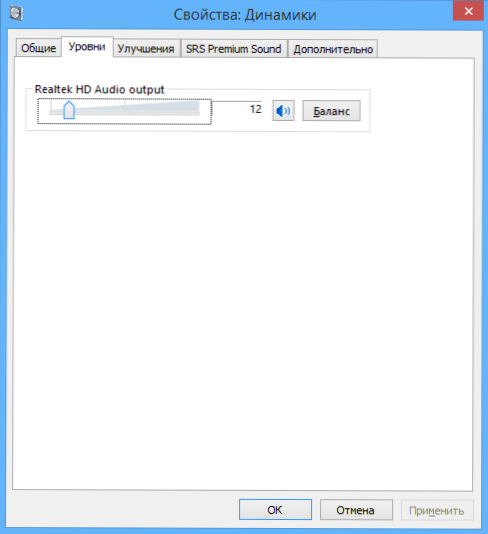
Ако се звучници подразумевано користе, а затим их изаберите на листи, притисните "Својства" и пажљиво проучите све картице, укључујући ниво звука, на ефекте (идеално је боље да их искључите, бар за време Решите проблем) и друге опције) које се могу разликовати у зависности од звучне плоче.
Ово се такође може приписати другом кораку: ако на рачунару конфигурише функције звучне картице, уђите у њега и такође проучите да ли је звук искључен или, вероватно, оптички излаз је укључен , док сте повезани обични звучници.
Управитељ уређаја и Виндовс Аудио Сервице
Покрените Виндовс уређају за управљање уређајем притиском на Вин + Р кључеве и уносите наредбу Девмгмт.Магистар. Отворите картицу "Звук, игру и видео-обракцију", кликните на име звучне картице са десним дугметом миша (у мом случају, аудио са високом дефиницијом), изаберите "Својства" и погледајте шта ће бити написано у "Статус поље уређаја ".
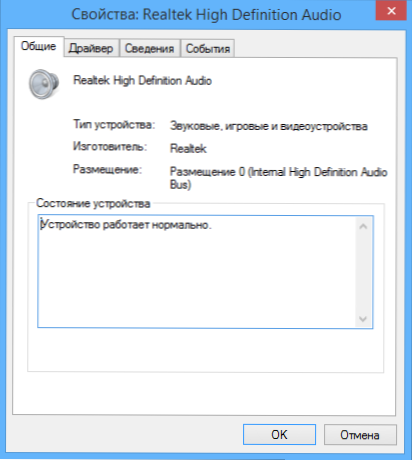
Ако је то нешто другачије од "уређаја функционише у реду", идите на први део овог члана (на врху) који се односи на постављање правих управљачких програма за звук након поновног инсталирања система Виндовс.

Још једна могућа опција. Идите на контролну таблу - Администрација - Услуге. На листи ћете пронаћи услугу са именом "Виндовс Аудио", кликните на њега два пута. Погледајте да је у пољу "Покретни тип" постављен "аутоматски", а сама услуга је покренута.
Укључивање звука у БИОС
И последња ствар коју сам успео да се сетим теме не радног звука на рачунару: интегрисани звучни одбор може се искључити у БИОС-у. Обично је укључивање и искључивање интегрисаних компоненти у секцијама БИОС поставки Интегрисан Периферна опрема или На броду Уређаји Конфигурација. Требали бисте пронаћи нешто у вези са интегрисаним звуком и проверите да ли је укључено (Омогућено).
Па, желим да верујем да ће вам ове информације помоћи.

